意外删除了U盘分区
“我将U盘上单独分出了一个15G的分区,并准备在上面安装系统,但是当我在安装Windows时,它删除了我U盘上的所有分区。这是什么原因?之前我在电脑上装系统也没有遇到过这个问题,各位有U盘分区恢复方法吗?我U盘上还有挺多重要资料的,可以恢复U盘分区吗?感谢大家!”
你是否也被U盘分区丢失怎么恢复的问题困扰?U盘是常见的便携式存储设备,被广泛用在存储个人数据或在不同电脑之间传输数据。除了储存/传输数据外,U盘还可以用作启动盘或制作WinToGo。如果你不小心删除了U盘分区,请继续阅读本文,本文向你介绍了几个恢复U盘分区的方法。
为什么要进行U盘分区恢复?
U盘的容量因人而异,对U盘进行分区是保护/管理数据的好方法,在分区后某个分区损坏,其他分区不会受到影响。
虽然如此,但U盘分区也可能因为各种原因损坏、丢失或删除。当你遇到以下情况时,表示你需要进行U盘分区恢复:
-
意外删除U盘中的文件:用户很可能在无意中删除U盘中的重要数据,这与在硬盘上删除不同,因为从U盘中删除的数据不会储存在回收站中。
-
分区丢失:分区在此电脑或磁盘管理中不可见,这可能会导致分区中的数据一起丢失。分区丢失可能是由分区表损坏、重新分区、意外删除、操作不当等引起的。
-
格式化U盘分区:格式化是删除分区中所有内容的好方法,许多用户使用格式化来快速释放空间,但不排除用户格式化错误的情况。
-
U盘分区损坏:U盘分区的文件系统变为RAW,无法正常访问。这个问题一般是由于不正确的拔插U盘、断电、U盘接口损坏、病毒等原因导致。
如何在Windows中进行U盘分区恢复?
如果你的U盘出现问题,那你需要检查出现问题的U盘,Windows系统提供了用于检查错误的内置工具。请按照以下步骤运行错误检查工具:
1. 在“此电脑”中右键点击U盘,选择“属性”。
2. 点击上方的“工具”,然后点击“查错”下的“检查”。
3. 等待过程完成。
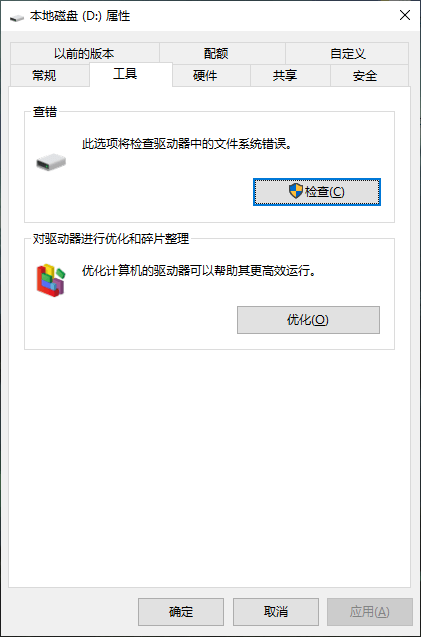
除此之外,你还可以使用命令提示符运行CHKDSK命令来修复损坏的U盘,这可以帮你解决U盘RAW格式的问题。请按照以下步骤操作:
1. 按“Win + R”打开“运行”,输入“CMD”然后点击“确认”。
2. 输入命令:chkdsk X:/r/f,然后按“回车”。(请将X替换为U盘的驱动器号)
等待完成后,重新连接U盘到电脑上,如果依然没有丢失的分区,那说明U盘损坏严重,需要借助专业的数据恢复软件来恢复数据。
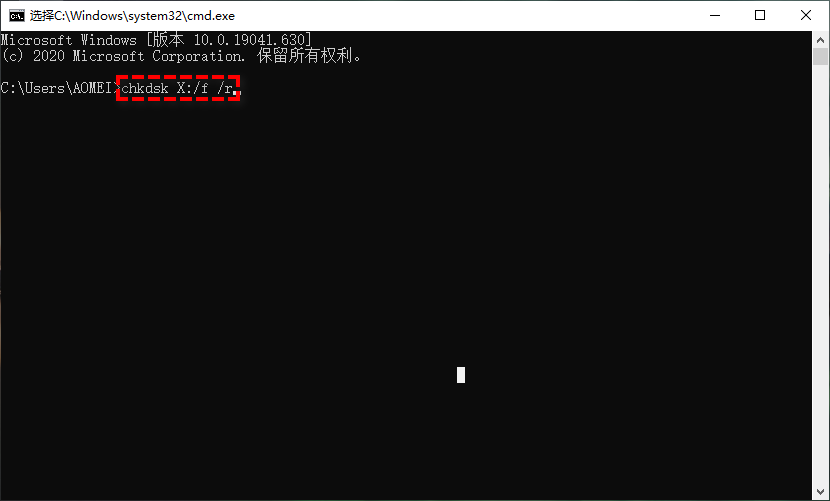
无法恢复分区使用数据恢复软件恢复数据
如果上述方法无法帮你恢复U盘分区,那你还可以使用专业的数据恢复软件来恢复U盘上的数据。说到数据恢复软件,你可以使用傲梅恢复之星。该软件使用起来既简单又快速,它可以自动扫描和过滤所有丢失或删除的文件,除此之外,该软件还有以下优点:
-
专为Windows系统设计,支持Windows 11/10/8/7 及Windows Server。
-
恢复速度快并且简单好操作。
-
可以将文件恢复到丢失或删除时的位置。
-
支持HDD/SSD/USB/SD卡等设备,以及200多种类型文件的恢复。
-
支持NTFS/FAT32/exFAT/ReFS文件系统。
1. 下载安装并打开傲梅恢复之星。
2. 将丢失数据的设备连接到电脑,然后在傲梅恢复之星主界面中选择该设备,再点击“开始扫描”。

3. 根据文件系统和数据丢失情况选择扫描方法,如果需要,可以使用高级设置。

4. 等待扫描完成后,选择你需要的数据,然后点击“恢复”,再选择恢复文件的保存位置即可。

总结
本文向你介绍了U盘分区恢复方法,如果操作后依然无法恢复U盘上丢失的分区,请使用傲梅恢复之星来恢复U盘中的数据。考虑到备份才是防止数据丢失的好方法,为了避免再次出现同样的问题,建议你使用傲梅轻松备份定期备份系统和重要数据,可以保护你重要数据和系统的安全。
